win10系统省电模式怎么设置|win10设置系统省电模式的方法
发布时间:2016-12-26 15:44:35 浏览数:
笔记本电量低到一定程序时就会自动开启胜点模式以增加续航,那么win10系统省电模式怎么设置?下面就教大家Win10系统省电模式的设置方法。
win10设置系统省电模式的方法:
1、按Win+i打开系统设置界面,点击其中的“系统”选项;
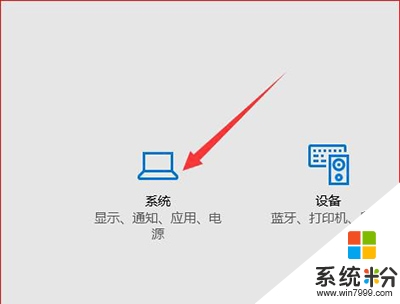
2、在弹出的窗口右侧点击“节电模式”;
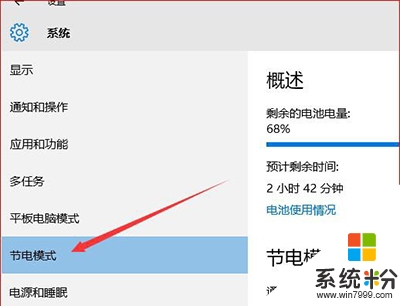
3、在设置界面中就可以设置进入节电模式的电量了。
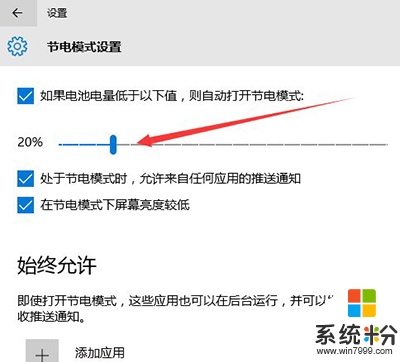
以上就是【win10系统省电模式怎么设置】的全部内容,出现相同情况的用户不妨参考以上内容操作试试,希望这篇分享能帮助到大家。还有其他的电脑操作系统下载后使用的技巧需要了解的话,欢迎上系统粉官网查看。